Spring Creators Update (o Redstone 4) es la última actualización para Windows 10 que se lanzará a partir de abril de 2018. La actualización renueva Edge de varias maneras. Una de las nuevas opciones que incluye el Edge actualizado es Impresión sin desorden. Eso permite a los usuarios imprimir páginas del sitio web sin anuncios incluidos.
UN Impresión sin desorden La opción es algo que todos los navegadores deberían incluir. Algunas páginas web están llenas de anuncios e imágenes superfluos que desperdician mucha tinta de impresora. En consecuencia, existen numerosas extensiones para Chrome y Firefox que permiten a los usuarios eliminar el contenido de la página. Con esas extensiones, puede editar páginas antes de imprimirlas..
Los usuarios de Edge no necesitarán ninguna extensión para eliminar anuncios de las páginas después de la Actualización de Spring Creators. Sin embargo, necesitará el Edge actualizado para seleccionar esa opción. Como la actualización de Redstone 4 acaba de comenzar a implementarse, pocos usuarios de Edge encontrarán un Impresión sin desorden opción en el navegador en este momento. Sin embargo, aquellos usuarios registrados en el programa Windows Insider ahora pueden seleccionar el navegador Impresión sin desorden opción.
Cómo habilitar la impresión sin desorden en Edge
Para seleccionar el Impresión sin desorden opción, abra una página en Edge para imprimir. Haga clic en el Configuración y más para abrir el menú del navegador. Luego haga clic en Impresión para abrir la ventana de abajo, que incluye una vista previa de la página.
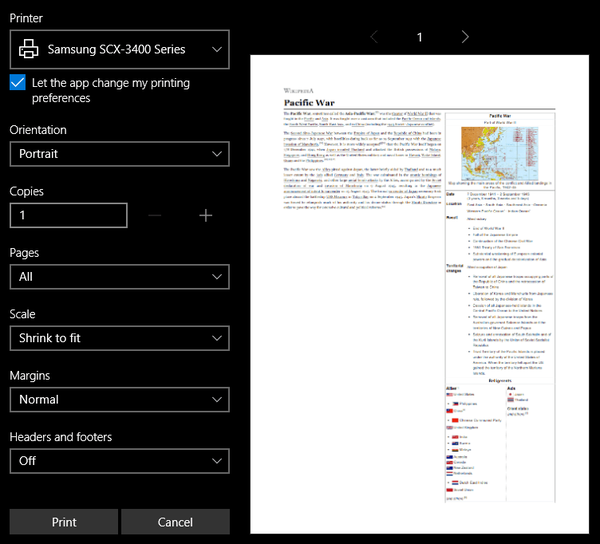
La última versión de Edge incluye un Impresión sin desorden opción directamente debajo de la Encabezados y pie de página ajuste. Puede seleccionar Activado en el Impresión sin desorden Menú desplegable. Edge proporciona una vista previa de la página del sitio web simplificada dentro de la ventana de vista previa. Entonces puedes presionar Impresión para imprimir la página sin anuncios en ella.
Si no puede esperar a la actualización de Spring Creators, agregue la extensión PrintFriendly y PDF a Edge. Esa es una extensión con la que puede eliminar el contenido de la página antes de imprimir. presione el Obtener la aplicación en esta página web para agregar PrintFriendly y PDF a Edge.
- RELACIONADO: Cómo imprimir en PDF en Windows 10
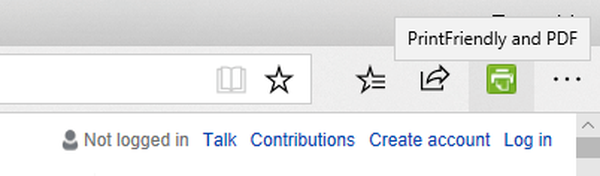
Entonces puedes presionar un PrintFriendly y PDF en la barra de herramientas de Edge. Abra una página para editar en el navegador y presione el PrintFriendly y PDF para abrir el editor que se muestra en la instantánea directamente debajo. Pase el cursor sobre anuncios e imágenes y haga clic en el icono del cubo de basura para borrarlos. Después de editar la página, puede presionar el Impresión botón en la ventana del editor.
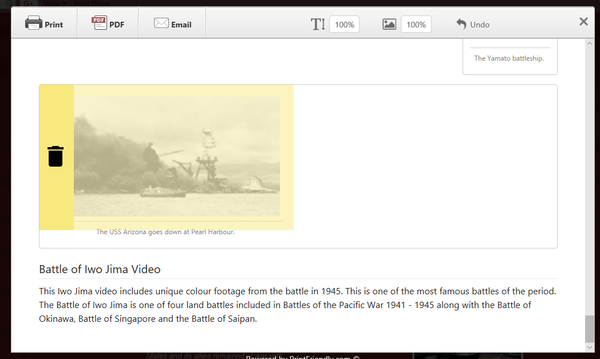
Impresión sin desorden es solo una de las nuevas y útiles opciones que Microsoft ha agregado a su navegador insignia con la actualización Redstone 4. El nuevo Edge también incluirá Pestaña de silencio y guardar opciones de libros EPUB. Para conocer todas las novedades de la versión actualizada de Edge, consulte esta publicación.
HISTORIAS RELACIONADAS PARA VER:
- ¿No puedes cerrar Microsoft Edge? Estas 7 soluciones te ayudarán
- Estas son las novedades de Edge en la actualización de Redstone 4
- Nimbus Screen Capture sale en Windows 10 como una extensión de Edge
- Todos los consejos de Windows 10 que necesita saber
 Friendoffriends
Friendoffriends



